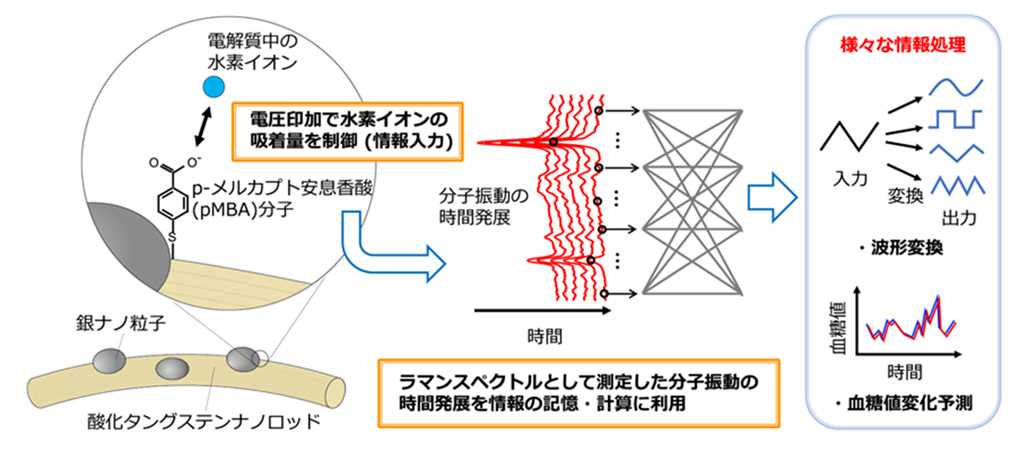[パソこんな話] カテゴリの記事
全70件 (70件中 1-50件目)
-

安物買い 自分は満足 それでよし
ホームセンターを歩いていたら、半額安売りワゴンに千円ほどのワイヤレスマウスを見つけました。最近2万円台でミニPCを購入し、マウスやキーボードは安物をくっつけ「いい買い物をした」と喜んでいる私。マウスは家に転がっていた有線マウスを使用していましたが、レッツノートで使っているワイヤレスと比べてちょっと線の取り回しがうっとうしいなあと思い初めていました。ただし私の買い物はいつも安さを優先するので、値段の張るワイヤレスマウスの購入ははなから眼中にありませんでした。でも千円ほどのマウスを見つけてちょっと心が動きました。ワイヤレス、考えてみようかな。とは言え、中古キーボードは250円で買った私がマウスに千円も使いたくありません。そこで安いマウスを探してリサイクルショップ巡り。1軒目は新品マウスしか置いてありませんでした。一番安くて800円台。2軒目ではそもそもマウスを見つけられませんでした。そして3軒目。ここにも中古マウスはないようですが、新品のマウスが440円。ワイヤレスの便利さを考えるとこれなら買っていいかもとなりました。百均で買ったマウスパッドとあわせて540円(+税金)の買い物。家電店などで買うと下手すると2~3千円払わなければならないところです。一体この値段の差は何なんでしょう。最近は「安物買いの銭失い」という言葉も死語になってきているほど安くてもしっかりした製品が多い気がします。もっとも安物しか買わない私なので、高級品の一味違う良さがわかっていないのかもしれませんけどね。
2024年08月19日
コメント(0)
-

PCに5万以上は高すぎる?
5~6年前から使っているレッツノートの動きがすこし遅くなってきたので新しいパソコンを買うことにしました。最近私がPCを使うのはほとんどインターネットぐらい。CPUに負荷をかけるようなゲームも動画編集も一切やらないので安いので十分。そこでミニPCを買うことにしました。私が選んだのは中国製GMKtecのミニPC GMK G5。それでもCPUはintel N97、メインメモリ12GB、SSD512GBあります。USBやTypeCと比較してわかると思いますが、本体はめちゃくちゃ小さくて軽くて荷物が届いたとき「ほんとに中身が入っているの?」と疑ったほどでした。箱を開けてもとにかくちっちゃい。早速家にころがっていたUSBマウスとキーボードを接続し、HDMIでリビングのテレビとつないでスイッチを入れました。Windows11PROがすぐに立ち上がり、初期セットアップや各種設定に要した時間はほんの10分程度。私はデータをすべてクラウド上に置いてあるのでデータの引っ越しも必要ありません。すぐに使い始められました。5~6年落ちのレッツノートよりも動作は当然きびきびしているし、操作に何も違和感がありません。これで3万円弱。私はSSDを256㎇からオプションの512GBに変更したので少し高くなりましたが、元のままなら26,500円。税込み、送料込みでです。たしかレッツノートは20万円以上したよな~。あれだけ払ったのは何だったのか、というくらい2万円台のPCが普通に使えています。Windowsも11になっているので、10のサポートが終了しても大丈夫。実家に行くとき持って行くレッツノートはノートPCとはいえ重かったのでこれを持って行って使うことにしました。そのために専用のキーボードとマウス、ディスプレーが要るので買うことに。でもせっかく安く本体を入手したので、周辺機器は格安の中古でいいと思い、昨日はあちこちのリサイクルショップやPC専門店、百円均一ショップなどをはしごし、できるだけ安い掘り出しものがないか、探しました。ありました、ありました。キーボードは新品に見間違えるほどのDELL製品が250円。ディスプレイにはPRODIAというテレビが3,900円。マウスは余っているものが家にあったので購入せず。ディスプレイはPCモニターではなくテレビなのでHDMIケーブルが必要になり、これが890円。中古ケーブルを探せばもっと安かったのでしょうが、面倒になり新品のなかで私が目にした一番安いものにしました。このテレビには新品B-CASカードもついているのでテレビ番組を楽しむこともできます。3万5千円弱であたらしくPC一式が手に入りました。もうPCに10万いや5万円以上は出せません。
2024年08月13日
コメント(0)
-
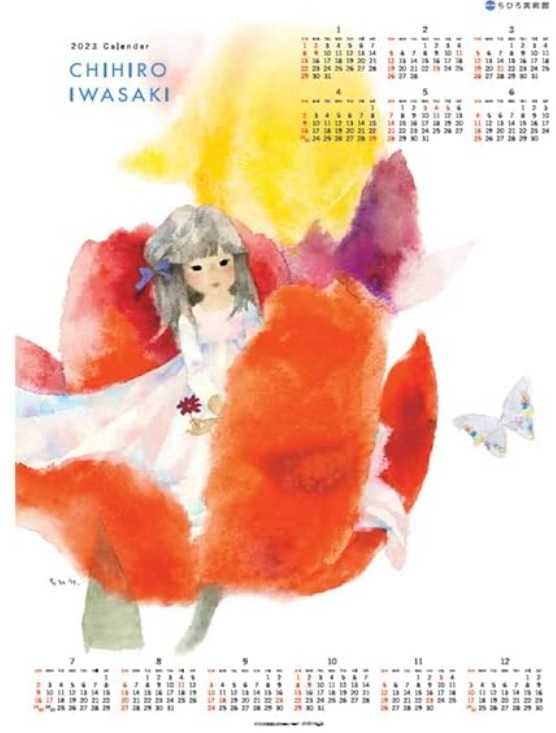
覚えなき振り込みを見てうろたえる
今年も何軒かにお歳暮を贈り、その請求書が届きました。いつも頼んでいるかきもち屋さん、珍しく銀行引き落としやクレジットカードでは無く郵便振り込みの後払いで請求書がきます。税金など郵便局の振込があるとき、私はいつもネットで支払っています。郵便局やコンビニに行かなくても家でネットからできるのが一番かんたん。便利な世の中です、脚が痛くて歩くのがつらい人にはとくに。ゆうちょダイレクトで振り込み手続きをしていたところ、11月に覚えの無い振り込みがあるのを発見。これまで送ったことのない振込先「有限会社 いわさ」となっています。そんな会社は知りません。安全と思っていた郵便局のネット振り込みにも不正請求が?と疑惑がひろがりました。もしかしたら自分で振り込んだのに忘れたのかも知れないし、とにかく「有限会社 いわさ」をネットで調べてみることにしました。いっぱい出てきました。「有限会社 いわさ」「有限会社 イワサ」「有限会社 岩佐」などなど、どれを見ても取り引きした覚えのある業者はありません。11月初旬に5,060円の振り込み。たいした金額ではありませんが、分からないままでは気持ちが悪いのでカレンダーアプリで11月のところを見てみました。手がかりになるものは何もありません。今度は過去に送受信したメールを見直してみたところ謎が解けました。「有限会社 いわさ」ではなくて「有限会社 いわさきちひろ作品普及会」だったんです。「いわさ」という会社は知りませんが、「いわさきちひろ作品普及会」なら知っています。ゆうちょダイレクトのサイトは過去の振込先に文字制限があって途中までしか表示していなかったのですね。たしかに私、そこに来年のカレンダーを注文しました。大判カレンダーと卓上カレンダー、そして送料の合計がこの値段でした。それなら私が振り込みをしたのに間違いありません。郵便局のネットは安全でした。疑ってごめんなさい、ゆうちょ銀行さん。
2023年12月07日
コメント(0)
-
こりゃ安い!でもまだ使えるものあるし
阪神タイガースが日本一となり、あちこちで優勝セールが行われているそうですね。かなり安いものとかあるのかも知れないけど、一番近い阪神百貨店は大阪。お酒などを振る舞っているのも大阪か兵庫。交通費に見合ったものが買えるかどうかが分かりません。それ以前に、昨日ブロック注射をしたばかりの私の体が許さない、というか医者が許してくれません。もっとも、注射のおかげで今日は久しぶりに痛みが少ない気持ちの晴れた朝です。それで優勝セールのことも考える気になりました。オリックスが優勝していたら奈良の近鉄百貨店でも日本一セール、していたのかなとも考えました。なにせオリックスの前身は阪急ブレーブス(後にオリックスブルーウェーブ)と近鉄バッファローズだったのですからやっていても不思議ではありません。たぶんやったことでしょう。でも優勝してもセールに心躍らせて行くほどのファンではないので、オリックス優勝セールは行った記憶がありません。野球などご存じなくても嬉々として優勝セールに行っているおばちゃん達はよくテレビで拝見しますが。38年前はタイガース日本一の記念にロゴ入りビールと六甲おろしの電話の待ち受けオルゴールを買ったような記憶があります。その頃はすでに大阪から奈良に引っ越していたのでわざわざ大阪まで行ったのだったか。それとも奈良近鉄百貨店でも「便乗セール」をやったんだったか。よく覚えていません。昔すぎ。いずれにしろ今の満身創痍の私は大阪まで行く気力、体力ゼロです。あ、でもジョーシンがありました。どうせ私の買いたいものといったらパソコン関連や家電ぐらい。そう思い阪神タイガースのスポンサー、ジョーシンのサイトを見ました。あるじゃないですか。内臓メモリーが16GBでSSDが500GBを超えるノートパソコンが5万円台だとか。これは買いかも。いまは沖縄と奈良にそれぞれパソコンを置いて使っているけど、そろそろ買い換え時が来ているように思います。奈良のパソコンはかなり発熱しているし、沖縄のパソコンは最初から外部記憶容量が不足気味だったし。そうは思いながらも簡単には購入に踏み切れないおケチな私がいます。そう遠くないときに壊れるだろうと予想して、時間があればあちこちで新しいパソコンを物色していたのは事実です。でもどちらも実際には壊れていなくて使えているのも事実です。なんでも「使えるものがあればそれでいい」という性格の私。着るものは穴があいたら、食べるものはなくなったら、そして機器類は壊れたら買うのが常でした。まだ使えるものがあるのに新しいものを買う勇気がなかなか出ません・・・それで買う必要が出てお店に行ってみたらセールが終わってたりするのですよね。でも慌てて買って無駄になってしまう方がいやなんです。別にエコとか気にしているわけではありませんが。パソコンはともかく、何か掘り出し物がないか一度近所のジョーシンに行ってみようかな。それぐらいなら医者にも叱られないでしょう。
2023年11月08日
コメント(0)
-
沖縄はウォッチの充電より遠く
うー、困りました。先週頼んだ荷物がまだ届きません。ひと月ほど前に買い換えたスマートウォッチ。それまではUSBの type Aか type Cに接続して充電する機種を使っていたのですが、新しいウォッチはマグネットUSBケーブルをつなぐタイプでした。type C の充電ケーブルは腐るほど持っているのですが、マグネットタイプは初めて。そこで付属のケーブルは奈良に置いておき、沖縄用にもう1本買うことにして家電店にGO!ところがtype Cはそれこそ腐るほど展示してあるのにマグネットタイプはどこの店でも(私が行った限り)在庫がありません。困ってネットショップを見ると安く入手できるものがたくさん出ていたのでその中から埼玉県にあるショップに注文をしました。注文してすぐにメールが届き追跡番号が表示されていました。追跡サービスを使えば荷物がいつ、どこまで来ているか分かる時代になったのはなんて便利。埼玉の郵便局が引き受けました、奈良の郵便局に届きました、いついつ配達になります。と時々刻々と荷物の移動の様子が分かります。発注から2日、マグネットUSBケーブルが届きました。これを次に沖縄に行くときに持って行って沖縄用にすることにしよう。ところが・・・沖縄に持ってくるのを忘れました。荷物が届いた時点で、持ってくるカバンのサイドポケットにケーブルを早々に入れたんです。ですが、今回あまりにも荷物が少なかったのでカバンは持ってこないことにして、セカンドバッグだけの簡単装備で来ることにしました。軽装で「ちょっと旅慣れたオレ」みたいな気持ちで飛行機に乗り、沖縄の家に着いたとたん思い出しました。「げ、充電ケーブル、ないじゃん」持ってくる予定のカバンのメイン部分はチェックしたのですが、サイドポケットは見忘れたんですね。後悔しても後の祭り。仕方なく沖縄から前回頼んだところと同じ埼玉のネットショップに注文。それが先週の土曜日。土日を挟むし、沖縄だし、奈良よりもう少しかかるかなとは思っていましたが、まだ届きません。追跡サービスを見ると、注文当日の14日の土曜日に埼玉の郵便局が引き受けたとなっています。それから毎日チェックしているのですが、日、月、火、水、木と表示は変化無し。相変わらず埼玉の郵便局が引き受けた、となったままです。これなに?埼玉の郵便局、引き受けた荷物をどこか奥にしまって忘れてる?沖縄と聞いてびびってる?以前やはり関東の、別のショップに頼んだときは地元郵便局が引き受けた翌日に「羽田の郵便局に到着」となったので航空便で来るんだと思った記憶がありますが、今回はもしかして鹿児島までトラック便で運んでる?そこから船便?あー、もうスマートウォッチの充電、なくなりそうなんだけど。
2023年10月19日
コメント(0)
-
できるなら木久扇さんにも埋めるかな
「これからはスマホは必携の世になるが、スマホを使えない年寄りは除く」という意見があります。そうでしょうか。お年寄りこそスマホをもって欲しいとは思いませんか。たしかにスマホの機能が使いこなせない老人は多いかも知れません。でもらくらくホンみたいな簡単便利なのもあります。とりわけ役に立ちそうなのがGPSです。認知症が入ったお年寄りは徘徊が気になります。そんなときスマホを持たせておけば所在が分かります。スマホを携帯すること自体が難しい場合もありますが、そういう場合はいっそ埋め込んでしまいましょう。数年前スウェーデンかどこかで手にチップを埋め込んで、それで買い物の支払ができるようになったというニュースがありました(その後どうなったのか聞きませんが)。そういう形で徘徊気味の方には本人の同意をとってGPSチップを埋め込めばいいのではありませんか。充電はワイヤレスで行えば問題はないと思います。私は以前、スーパーの駐車場でスマホを落としたことがありました。幸いGPS機能をオンにしていたので、パソコンで所在を追跡してみると私のスマホがあちこち移動しているのが分かりました。拾った人がそのまま車に乗って持って行ったのでしょう。電話をかけてみましたが、呼び出し音はするものの誰も出ません。でもそのうち、持ち去ろうとした(?)人が観念したのかスーパーの駐車場にスマホが戻ってきたのがPCの画面で分かりました。そこでそのスーパーに赴いて「落とし物係」のところに行くとちゃんとスマホが戻っていました。子どものスマホのGPSで迷子防止や寄り道をしないように監視(見守り)している例もあります。この機能だけでもお年寄りの徘徊防止に役立つと思うので、是非お年寄りの皆さんには少しでもスマホに慣れていただきたいと思います。今は衣服や靴にチップを入れて位置検索ができるようにしているデバイスもあるようですが、どちらも脱いで体から離れてしまうとおしまい。私が足腰丈夫のまま徘徊老人になったら、是非チップを埋め込んでもらいたいと思っています。「延命治療はしない。GPSチップを埋め込む」と意思表示しておこうかな。
2023年07月19日
コメント(0)
-

2台目のインクジェットを買おうかな
我が家(奈良)のプリンターのインクが切れてしまいました。レーザーなので正確にはインクではなくてトナーです。最近はそれほどたくさん印刷はしないのですが、やはり一番使うとあってブラックが減っていたようです。ところがプリンターを高いところにおいてあるためにそのことに気がつかず、先日印刷をしようと思ったらなかなか始まりません。そこで台に上ってプリンターのディスプレーを見たら「ブラックがありません。交換が必要です」と出ているではありませんか。近所の家電店をあちこち回りましたが、カラーレーザー複合機なのでトナーはどこにも置いていません。2拠点生活者の私は、その後すぐに沖縄に移動する予定でしたのでネットで注文するにしても沖縄に届けてもらうわけにはいきません。レーザープリンターのトナーは結構デカくて、持って飛行機に乗れないことはありませんがあまりそんなことはしたくありません。そこで奈良に再移動する際に届くようネット注文しようとしましたが、これまたタイミングが微妙。というのは奈良に戻ったあと数日で今度は和歌山の実家に移動する予定だったのですが、ネット業者によると「お届け日は3~7日後」などとはっきりしないのです。いないときに届けられる可能性大。では和歌山から奈良に戻ったあとに届くようにすればとも考えましたが、今度はそのうちのどこかで東京に移動する日があり、そうこうしているうちに沖縄に戻る日になります。必ず奈良にいるタイミングで荷物を届けてもらうのは至難の業。気持ちを切り替えてネット通販は諦め、在庫がある一般のお店を探すことにしました。すると、「在庫僅少」ながらヨドバシカメラ梅田店にあるとのこと。「これだ!」。昨日は那覇から奈良への移動日。関空に駐めてある車で梅田に行き買ってから奈良に帰ろう。関空から奈良に帰る途中で梅田を回るのはちょっとだけ遠回りになりますが、無事に購入できました(お店最後の在庫だったみたいです)。ありがとう、ヨドバシカメラさん。でも、エプソンやキヤノンのインクジェットならいくらでもインクの在庫があるのにな~、
2023年06月29日
コメント(0)
-
古本の希少価値すらないはずよ
ふと思いつき、私が昔出した本ってまだあるんだろうかと書名で検索してみました。30年以上も前の話ですが私は二足のわらじを履き、本業以外にパソコン関係の本を出したり雑誌に記事を書いたりしていました。毎月奈良から東京の出版社に編集会議に出かけたりもしていて多いときには年間5~6冊の本を出すこともあり、多忙を極めていた時代がありました。もう30年も前の話ですし、出版部数もそれほど多くなかったと思うので(それでも書店で平積みされていたこともあり増刷されたこともたまにありました)どこにも残っていないだろうなと思っていましたが、いまだに古本屋やラクマなどで売られているのを発見。しかも発行当時の価格より高い、4桁から5桁の値段がついています。当時はパソコンの黎明期で、パソコンに関する本は新鮮さが命。なので出版から半年や一年もするとホント役に立たなくなるほどスピードが要求される時代でした。なのにまだ売られているって。こんな本、誰が買うんでしょう。MS-DOSコマンドの解説本やWindowsがまだなかった当時の、NEC9801シリーズパソコンのソフト解説の本など、内容的にも今となっては誰も興味を持たないはずなんですけど。それが元の定価よりもいい値段で売られていて、どこの物好き(失礼)が買うのか。売られていることが不思議でたまりません。手もとに記念にと思って残してある本が数冊あるので、いい値段で売れるのならお小遣いかせぎ、しましょうかね(^^;)。
2023年06月01日
コメント(0)
-
何台のカメラを買えば気が済むの?(>自分)
今日も、実家で二人暮らしの両親の様子をリモートカメラの映像でリアルタイムで見ています。父親は遅い昼ご飯、母親はソファーでうたた寝中。ヘルパーさんも訪問看護師さんも来ない週末を二人で楽しんでいる様子(別々にですけど)。いつもと変わらぬ日常生活の光景ですが、いつもと変わらないことが確認できてとても安心。私はいま沖縄の家にいますが、和歌山の両親だけでなく奈良の家の方も気になります。奈良にいるときは沖縄の家が気になり、沖縄にいるときは奈良の家が気になり。そこで実家に取り付けたのと同じリモートカメラをもう一台購入し、沖縄にも取り付けることにしました。防犯の意味合いにプラス、庭の果樹の育ち具合を確かめるためです。いまは沖縄にいるのでまだカメラは取り付けていませんが、本土に戻るときまでに取り付ける予定。防犯面では、私の家などには誰も来ないと思うし万一押し入られてもたいした被害はないと思いますが、留守宅だと思われて勝手に侵入されるのは困るし、それよりやっぱり作物の生長が気になるのです。以前、庭のバナナが実をつけ熟し始めたときに不在にしていたため、沖縄に帰ったときすでに熟しすぎた実が地面に落ちていました。今後こういう失敗はしたくありません。熟したのが分かればそのタイミングで沖縄に帰れます。カメラがどこまでうまく作物を映してくれるか分かりませんが、ないよりはマシでしょう。となると、今度は気になるのが奈良の家。奈良にも実のなる木はありますが、こちらは作物の生長チェックよりも郵便物などのチェックに使えたらいいかなと思っています。不在期間中に郵便受けが満杯になるとか宅配便が何度も訪ねてきているのをチェックしたいのです。ずっと映像を見ていなくてもリモートカメラは動いたものを検知したときにメールで知らせてくれ、映像を保存しておいてくれます。もしそういう事態があったら奈良の自宅の近くに住んでいる息子家族に郵便受けをチェックしてもらったり代わりに荷物を受け取ってもらったりすることができます。ということで、この次奈良に戻ったときはさらに一台、リモートカメラを購入するつもり。姉用に買ったのをあわせると4台目。リモートカメラに大ハマりですね。
2023年04月22日
コメント(0)
-
生きている死語を出せとは言ってません
ChatGPTに「死語になった言葉を教えて」と尋ねました。その結果がこちら。1.誼(ぎ):友情や親交を表す言葉で、現代ではあまり使われなくなっています。2.貴様(きさま):相手を蔑んで呼ぶ言葉で、現代ではマナー違反とされることが多いです。3.漱石(そうせき):口をすすいで体を洗うことを表す言葉で、現代ではあまり使われなくなりました。4.稽古(けいこ):武道や芸道の修行をすることを表す言葉で、現代ではスポーツや趣味の練習をするときに使われることがありますが、あまり一般的ではありません。5.紅葉(もみじ):秋になって木々の葉が赤く色づくことを表す言葉で、現代ではあまり使われなくなりました。6.綺麗(きれい):美しい、清らかなといった意味を表す言葉で、現代では「美しい」という言葉がよく使われます。7.出席(しゅっせき):授業や会議に出席することを表す言葉で、現代ではあまり使われなくなりました。8.余興(よきょう):主となる催し物の間に行う余暇の娯楽やエンターテインメントを表す言葉で、現代ではあまり使われなくなっています。9.拙者(せっしゃ):自分を謙遜して、相手に対して使う言葉で、現代ではあまり使われなくなっています。10.退屈(たいくつ):暇で退屈な状態を表す言葉で、現代ではあまり使われなくなっています。(実際にChatGPTが生成したリスト)あれれ?おかしくないですか。ほとんど死語どころか生きた言葉ですよね。たしかに1番の「誼」はあまり使いません。単独でなく交誼や友誼ということばをかろうじて聞く程度でしょうか。それに3番の「漱石」は意味が間違っています。石枕漱流(石に枕し流れに漱ぐ)を間違えた人が漱石(石に漱ぐ)と言ってしまったという故事があります。それをさも知っているかのように「口をすすいで体を洗うこと」ともっともらしいウソをついています。そして、それ以外はごく日常的に使う言葉ばかりです。「貴様」や「拙者」はやや古めかしい言葉ですが、時代劇には欠かせないセリフですし、「奇麗」や「紅葉」などは去年の秋に何回これらの言葉を聞いたことでしょう。「稽古」「余興」「退屈」もほかの言葉に言い換えようとすると考えてしまいます。さしずめトレーニング、エンタメ、ダルダルとかでしょうか。カタカナで言えばいいってものでもありません。これらは漢字の方がまだ現代人にはしっくりきます。しかも「出席」や「退屈」の説明などはトートロージー(同じ言葉で説明する)に陥っています。というわけで、ChatGPT恐るに足らず。というか、生成された文章の真贋を確かめる、人間の力がますます試されているということですね。
2023年04月13日
コメント(0)
-
使い方次第でこれは便利そう
最近何かと巷で話題の、ChatGPTなるものを試してみることにしました。OpenAIのアカウントをとったらすぐに始められます。実際に始めると日本語の質問には日本語で答えてくれますがアカウントの取得や設定、説明などはすべて英語なので、英語に慣れていない人にはちょっと敷居が高いかも知れません。アカウントをとって早速質問をしてみました。昨日書いた、実家の両親の生活をリモートカメラで確認していることに関するモヤモヤについてです。質問は日本語でこのように書きました。「両親の家にリモートカメラをつけたが、のぞき見しているみたいで何かもやもやする。」すると、1秒もせずにすぐに答えが返ってきてご丁寧に「カメラ設置の悩み」というタイトルまでつけられていました。回答は以下の通りです。「家族が安全であることを確認するために、リモートカメラを設置することは理にかなった行動です。しかし、カメラを見ていると、プライバシーに関する問題や、家族との信頼関係についての懸念が生じることがあります。まず、家族と話し合い、カメラを設置する理由と、カメラの映像を見るためにどのような方法を使用するかを説明することが重要です。家族の許可を得て、映像を見ることが大切です。また、家族のプライバシーを守るために、カメラを設置する場所や、カメラの映像が保存される場所を慎重に考慮することが必要です。映像が外部に漏れることのないように、十分なセキュリティ対策を講じることが重要です。最終的には、カメラを設置したことで、家族が安心して生活できるようになったことを思い出し、不安や懸念がある場合は家族と話し合い、解決することが大切です。」(ChatGPTの実際の回答です)ごく当たり前の回答ですが、非常に理路整然としていて誰にも納得のいく文章になっています。いまAIによる文章作成が問題になっていて、これを使えば子どもの読書感想文や国会の質問文までできてしまうと言われています。違法薬物や武器の作り方など、犯罪行為の手助けをするように頼めばそれに対してもきちんと回答してくれることもあるとか。上にあげたような実際の例をみると、使ってみたくなるのも分かるような気がします。人間の考える能力が奪われてしまうのではないかなどと論議になっていますが、私はそうは思いません。これまでも手紙から履歴書やエントリーシート、公式文書まで私たちは「ひな形」をもとに文章を作成することを当たり前にやってきました。一からオリジナルな文章を作ることはあまりありません。ChatGPTなどAIによる文章作成も、その発展形と捉えればいいのではないでしょうか。人間の役割は、AIによって作成されたものを吟味しさらにブラッシュアップしていく能力を磨くことです。スマホを使って同時通訳をしてもらいながら世界の人と会話をすることもできる時代。ただ、その性能はまだ十分とは言えず、生成された文章は人間による改良の余地があります。新しい物が出てくると最初マイナス面が強調されることが多いですが、いつかは生活に溶け込みます。はじめから諸手を挙げて受け入れられる新しいテクノロジーはありません。最初のうちは「人間が怠惰になる」とか「思考力が低下する」などと言われることばかりでした。テレビしかり、電卓しかり、電子辞書しかり。しかし、いつの間にかそれは誰にとってもなくてはならないものとなり、今ではその有効性に疑問を抱く人はいません。AIによる自然会話文の作成技術は良い悪いではなく、どのように使うかを考えていくことです。こんな便利なものですから私もこれからは積極的に使っていこうと思っています。私がChatGPTに「今日の日記を書いて」と言えばどんな文章を作成してくれるのか、ちょっと興味があります。実際にやってみましたが、ChatGPTは私の生活を知らないので勝手にありそうな文章を作り出しました。この辺が今のところ限界かな。というか、生活をすべて知っていて日記を作られる方がこわいですね。
2023年04月08日
コメント(0)
-
両親はほんとに納得してるかな
二人会わせて197歳になる実家の両親。先日帰省したときにリモートカメラをつけました。映像はスマホだけでなく、パソコンからも確認できるようにし、1日に何度かチェックしています。だいたい食堂でご飯を食べているかリビングでソファーに座ってテレビを見ているかの画面が映し出されるのですが、いずれにしても何かのぞき見をしているようで落ち着かず、すぐに画面を閉じてしまいます。カメラをつけることは両親の承諾を得ていますし、ヘルパーさん達にも設置したことは伝えています。それでも彼らの行動を遠くから見るのは何となく後ろめたい気がします。そもそも、父はカメラの設置にほとんど関心を示しません。母は何とか理解したいと何度も何度もその仕組みについて尋ねてきますが、今ひとつ理解していないようにも見受けられます。リモートカメラとは何かを理解する以前に、そもそもスマホというものをよく分かっていません。私のスマホを見るたびに「それは電話か」「それはカメラか」など何度も聞いてきますが、なかなか得心がいかない様子。リモートカメラの映像がそこに映るというのもよく理解できないみたいです。「家に誰かきたら分かるのか」とか、玄関インターホンと間違っていたりもします。説明はしていますが、自分の行動が遠くから見られているのが分かっているのかどうか。「こっちがスマホで見るだけなので、とくに何もしなくていいんだよ」と説明すると「私は何もしなくていいのね。放っておけばいいのね」とは言ってくれます。お店や道路に設置されているカメラ、車載カメラなどは、カメラに映されていることを利用者が納得のうえで行動しているわけですが、両親の場合は「納得」していると言っていいのかどうか。被写体の納得があるかないか、そこが曖昧なので映像を見るたびにモヤモヤするのです。
2023年04月07日
コメント(0)
-
なかなかに音声入力スグレモノ
今回帰省するにあたって 初めてパソコンを持ってきませんでした。その代わり 先日買ったタブレットとこれまた 先日買ったキーボードを持参しました。パソコンは結構かさばって重いのですが タブレットとキーボードだけなら合わせて500g もありません。ただ キーボード 入力もだんだん面倒くさくなってきました。そこで今は 音声入力を試しています。今 こうやって数行入力したところですが 驚いたことに1文字も取りこぼさず、そして 間違ってもいません。現在の音声入力技術はすごく進歩しているのですね。驚きました。ただ一つだけ 困ったことがあって 句読点の入れ方が分かりません。これで音声入力で句読点が入れられれば ほぼ完璧な入力ができるようになります。あ、いま「くとうてん」と言ったら「句、」と変換しました。ということは句点とか、読点と発音すれば 。や、がつくのでしょうか。やってみました。そうみたいですね。これで完璧かも。ただし句点と入れたいのに。に変換されるのはどうしましょう(笑)。
2023年04月03日
コメント(0)
-

いつまでも 無事に過ごして もらうため
モバイルルーターを買いました。両親の住む実家に持っていきリモートカメラにつないで生活状況をみるためです。実家の両親は二人あわせて197歳、一応自立して暮らしています。週に何度かヘルパーや訪問看護師、車で20分のところに住む姉が訪ねてくれますが、それでも空白の日や空白の時間帯はあります。以前、母が新聞を取りに行こうとして玄関の外で倒れたのを父が気づかず何時間か倒れたままでいたことがありました。そういうこともありカメラを設置することにしました。もちろん本人の同意のもとです。様子を見たいときにはスマホでいつでも見られるし、防犯カメラのように動く物を感知したときに自動的にメールで知らせてもらうことも出来ます。それがどの程度役に立つか、実際どんなものか見るために1月にカメラを買って奈良の家に取り付け沖縄からチェックしてみました。メールはきっちり届くし画面もきれいで様子がよく見えます。PCの大きな画面に映すこともできます。姉夫婦にも先月実際の画面を見せ、使えることを確認してもらいました。しかし奈良の家にはWi-Fiがありますが両親の住む実家にはありません。そこで今回モバイルルーターを買って実家に置くことにしました。今月中に一度帰省し、設置してきます。連絡は私のスマホはもちろん、姉が希望すれば彼女のスマホにも届くように設定してくるつもりです。これで離れて暮らしている私も、少しは姉や両親に安心材料を提供できるでしょう。両親もトシですしルーターが要らなくなったら(これこれ)、沖縄に持っていって奈良から沖縄の家の作物の育ち具合を見るのもいいかも。何ならもう1台カメラを買って奈良に設置し、沖縄から奈良の家を監視することもできますね。生活拠点がいくつもあるとこんなことにも気を使います。でもまあ便利な世の中になったものです。
2023年03月29日
コメント(0)
-
空の旅 快適にする オモチャ増え
Androidのタブレットを買いました。私は月に平均2度ほど飛行機に乗り、沖縄と大阪を行き来しています。移動時間は2時間弱ですが、どうしても早めに空港に行くのでだいたい3時間ほど暇をもてあまします。そこで文庫本や新書本を持参したり、スマホに新聞をダウンロードしておいたりして、読んでいます。でも、スマホは画面が小さくて老眼の私にはちょっときつい。フォントを大きくして読めばいいのですが、そうなると一つの画面に表示される情報量が少なくなってしまいます。私は昔の人間なので、スマホやPCでも新聞を読むときは紙面ビューの形で読むのを好みます。そのためスマホだと、一つの記事を読むために何度も画面を拡大したり縮小したり大変。というわけで、スマホより画面が大きいタブレットが欲しいと思っていました。でも月に2回のために高価な買い物をする気にはなりません。数万円から十万円以上するものもザラですが、私がタブレットに出せるのはせいぜい1~2万円。そうなると買えるものはかなり限定されてきます。中古屋さんをまわったり、家電店をまわったりして見つけたのがTCLのTAB 8というタブレット。定価19,800円、ネットだと17,000円前後。お金を出せる範囲だけれど、評判はどうなんだろう?そう思い、評価サイトをチェックしてみたら日本語のコメントは見つからず(探し方が悪かったかも知れません)英語ばかり。「ま、アメリカ人も日本人も使い方はそう変わらないだろう」と、それらを読んでみると星5つと星1つに極端に評価が分かれています。星1つは口を極めて悪く言っています。星5つはこの値段だと十分な性能があると。星5つの人の方が多かったのは事実です(平均すれば4前後かな)。星5つを信じて買うことにしました。購入して早速初期設定をし、いろいろなアプリを入れて遊んでいます。何ら問題なく使えそうです。星1つの人はカメラ性能が最悪とかスクリーンの感触がいやとか言っていました。試してみましたが、私はそんなふうには感じません。今のところとくに問題はないので、現状で私の評価は星5つでいいかな。なんて思っています。何しろ安いです(私は実店舗で税込17,300円で買い、ショップや楽天のポイントもつきました)。
2023年03月22日
コメント(0)
-
どうせすぐ設置したこと忘れるし
二人合わせて197歳の実家の両親のところに久しぶりに帰省。週4回のヘルパーさんの介護と1回の訪問看護を受けながらも一応自立して二人で暮らしています。それができるのは車で15分の場所に住む姉夫婦に負うところ大。それで月に一度、数日間ですが彼らのところに通って介護のまねごとをしている次第です。ほぼ毎日誰かの目があるとは言え、やはり足下のおぼつかない二人だけで置いておくのは心配。そこで監視カメラを設置することにしました。動体を検知すればこちらのスマホに知らせてくれ、それ以外のときもいつでもスマホで状況確認が可能。カメラの方向も上下左右、リモートで動かすことが出来ます。これをつければかなり安心。ただ、当然ながら監視される側の二人の承諾が要ります。そこで一計を案じ監視する目的を極小に説明して防犯面を強調しました。いま、アポ電強盗など怖い犯罪が広がっていて両親もそのことはよく承知しています。両親の元にあるのはわずかな財産ですが、それでも少し物忘れがひどいので盗難が心配らしい。「変な人が入ってきたりしたときは、我々(子どもや孫)にカメラからすぐに連絡が入るからね。」この説明で納得した二人。実はカメラはすでに購入済みなのでした。早々に監視カメ、いや防犯カメラを実家のしかるべきところに設置をする予定です。これって、赤子ならぬ認知症気味の年寄りの手をひねってるのではないですよね?
2023年02月24日
コメント(0)
-
11でセットアップにつまづいた
昨日、人に頼まれてパソコンの初期セットアップをしに行きました。初めて電源を入れて、国名を聞かれキーボードを確かめられ、それらに「はい」と答えます。次はネットに接続します。アップデートがないかの確認です。ところがネットワークへの接続ができず、ここで止まってしまいます。「次へ」の文字はうっすらと見えますが、アクティブになっていません。「戻る」や「接続を回避する」ボタンのようなものもありません。つまり、にっちもさっちもいかない状態になってしまったわけです。やむなく長押しで一旦電源を落としもう一回やり直しましたが、同じところでストップ。私自身、Windows11の初期セットアップは初めてです。10の場合はここで接続を回避できましたが、11では接続が必須になったようです。もちろん、設定していた場所にはイーサネット環境があります。なのに、接続ができないのです。まずはこちら側のLAN環境を疑ってみました。当該のケーブルを他のPCにケーブルをつないでみました。別のケーブルを使ってみました。ハブの別のポートを使ってみたりもしました。いずれも問題がなく、らちがあかないので仕方なくメーカーに問い合わせてみました。担当者曰く、ネット環境があっても固定IP(アドレスが割り振られている)の場合はダメとのこと。その代わり、Wi-Fiに接続すればセットアップは続けられますよ、と。たしかに以前にも初期セットアップしたときWi-Fiを使ったことがありました。ところが、このパソコンにはWi-Fiが準備されていません。担当者は「固定IPを振ってない環境でLANを使うかWi-Fiを使うかのどちらかです」とおっしゃいます。どうすればいいのでしょう。選択肢の一つは動的IPがある自宅に持ち帰るか、もう一つはWi-FiにつなげられるUSB機器を使うか。いろいろ探してみると、Wi-FiのUSB機器を持っている人が見つかりました。これで安心。その後はWi-Fiを使って順調にセットアップが進み難なく完了しました。しかし、世の中はいまそんなことになっているのですね。あそこでUSBのWi-Fi子機がなければ、買いに走るか自宅に持ち帰っていたかしかありませんでした。こういうことでセットアップにつまづいている人、多くないのかなあ?メーカーもWi-Fiがデフォルトで入っていないパソコンを売るときにはちょっと考えて欲しいものです。Wi-FiのUSB子機をつけて売るとか、少なくとも注意書きを添えるとか。固定IPを使っているところはもう少ないのでしょうか。私としてはちょっと腑に落ちないできごとでした。
2022年12月22日
コメント(0)
-

スマートな機能も豚に真珠かな
新しいオモチャを買いました。スマートウォッチです。これまで使っていた安物でも歩数と睡眠時間を測るには十分でしたが、一つだけない機能がありました。それは心拍数です。毎朝ジョギングをしている身としては心拍数が測れるウォッチがあった方がいいかなと。今度も安物ですが、これまでのに比べるとはるかに色んなことが測れるようです。私としては歩数と睡眠時間、運動時の心拍数が分かればそれで御の字なんですが。血中酸素濃度だなんだと、できる機能がずらっと並んでいます。それにしても初期設定が面倒くさい。スマホとペアリングしたり、ファームウェアを更新したりに時間がかかります。その前に、充電もしておかなければなりません。販売していた家電店で初期設定を3,300円でやるよというサービスがありました。それを使うと安物が安物でなくなってしまうので私はやりませんでしたが・・・こんなに面倒なのなら、やってもらおうという人の気持ちも分かります。PCなどIT関係の製品はだいたい初期設定が面倒です。一度やってしまうと、あとは壊れるまで触らないことが多いんですけどね。その点、ウィンドウズはスタートアップがずいぶん楽になったなぁ。(もっともアップルとは比ぶべくもないですが)そろそろファームウエアの更新も終わるかな。午後ずっと座っていたのでちょっと散歩にでも行ってウォッチの働き具合を試してみよう。と、思っていたのですが・・・雨が降ってきました。かなりの大雨なので、これでは散歩は無理。大型ショッピングセンターにでも行って歩いてきますか。私はいったい何をしているのでしょう。スマートウォッチに歩かされている感じ。
2022年10月17日
コメント(0)
-
楽天を宣伝する気はないけれど
これは楽天モバイルの宣伝ではありません。楽天ブログ上だからといって何も宣伝をする義理はありません。これから書くのは個人的な経験に基づく感想です。私には私の事情があるので、誰にでも当てはまる話ではないかも知れません。でもやっぱり私が得した話は披露しておきたいと思って書くことにしました。私は月の半分を奈良で、半分を沖縄で暮らしています。ネット環境は奈良ではケーブルテレビとセットの固定回線、沖縄はモバイルルーターでした。つまり固定回線(奈良)+モバイルルータ(沖縄)+スマホの3つを使用してきました。昨年11月、ある人に勧められてスマホを某社から楽天モバイルに乗り換えました。固定回線はそのまま、スマホを楽天モバイルにしそれに伴いモバイルルーターを解約しました。ご存じの通り楽天モバイルは毎月の使用ギガ容量によって月額料金が変わってきます。最大は20GB超の場合で、その場合は2,980円(+税)です。楽天モバイルにしてからは沖縄でPCをネットにつなぐときはスマホのテザリングでやっています。使うのが沖縄にいる半月だけというのもありますが、これまで毎月20GBを越えたことはありません。つまり、1,980円(+税)でこれまでモバイルルーターとスマホに払っていた料金をまかなっています。これまでは私が無知なこともあり、スマホ代とWi-Fiルーター代あわせて月1万円近く払っていました。それが月々2千円ちょっとになり差し引き7千円以上無駄な出費がなくなりました。テザリングができて電話も無料のうえにスマホとしても使えます(当たり前)。これまで何てもったいないことをしていたんだろう。楽天は奈良でも沖縄でも和歌山の実家でも電波が入るので私には言うことなし。うーん、書けば書くほど宣伝臭くなってしまいました。ただの個人的な経験なんですけどね。とにかく、私に楽天モバイルを勧めてくれたUさん、ありがとう。
2022年05月28日
コメント(0)
-
百年の差をWeb会議が埋めてくれ
今日は朝から家族でZoomミーティング。奈良に住む私と京都に住む長男と東京に住む次男の3人のミーティングでした。いま懸案になっている土地取り引きの件があってそれについて話し合いました。休日の朝だし、テキパキと話をしてほぼ予定通りの時間で話し合いが終了。親子3人でZoomをやったのは初めてでした。途中で次男の子どもが乱入してきました。(乱入というより次男の嫁にだっこされて出てきただけですけどね)おかげで元気な姿を見ることができました。Zoomのおかげで3箇所に離れた家族のやりとりが迅速になりました。ネットがなかった時代は3者でやりとりするのは手紙が主流だったことでしょう。解決までにどれだけの時間がかかったことやら、想像できません。インターネットが使えるようになっても初期はメールが主でした。でも今はWeb会議が当たり前の時代。スカイプなどテレビ会議システムは以前からたまに使っていましたが改めて便利さを実感。家族で顔を見ながら(資料も見ながら)話せるシステムが手軽に使える時代なんですね。しかも、料金もかからず(固定料金制のWi-Fiがあれば)。コロナ禍でなかなか会いに行けない人たちこそ利用すべき。そこで思い出すのが、今年の誕生日が来れば100歳と97歳になる実家の両親です。三人目のひ孫(私の孫)が去年の3月に生まれましたが、一度も対面したことがありません。先日私が帰省したときも会いたがっていましたが、今のところ対面の予定はありません。こんな高齢者は全国に多分いっぱいいることでしょう。今から考えると、私が帰省したときパソコンを持って行っていました。そのパソコンを使ってスマホのテザリングで息子とテレビ会議をすればよかった。きっとどちらも喜んだのに(孫はまだ分からないかも知れませんが)。今度帰省するときは忘れずに99歳差の二人を会わせてあげることにします。
2022年05月14日
コメント(0)
-
極寒でこれじゃ真夏はどうなるの?
最近、すぐにため息をつくようになりました。私ではなくて、私のパソコン。家で使っているノートパソコンのファンが不調のようです。ファンが回り出すと、一定の間隔でウギャーとかアフーとかいう音を出します。4秒に一回くらいなので、うるさいうるさい。修理に出そうかと思いますが、その間このパソコンが使えなくなるので思案中。ほかにもパソコンはあるのですが、使い慣れたものがやはりいい。でも、ずっと音を立てているので、気になる。悩みます。使い始めは静かなので、熱くなっていないときはファンは回ってないみたいです。だから、そっと使って、熱くならないようにすればいいんです。とは言うもののパソコンを使い始めるとすぐ5つも6つもアプリを立ち上げます。するとパソコン君、がんばるので間もなく音が出だす。うるさいだけではなくて、そのうち熱暴走し始め、動作がものすごく遅くなります。外付けのファンを買おうかとも考えましたが、保冷剤を使ってみることにしました。そろそろ熱くなってきたかなという頃、底の一番熱いところに保冷剤を置きます。効果てきめん。ため息をつかなくなりました。2、30分もするとパソコンも冷たくなります。冷たくなったら保冷剤は冷凍庫に戻します。これ、いいかも。キーボードがちょっと持ち上がって打ちにくいけど、静かになったから、ま、いっかな。
2012年01月06日
コメント(2)
-
本日の朝刊ご覧に入れまーす
どこでも読める新聞。新聞は紙ですから、どこにでも持って行けます。もっていけば、どこででも読めます。当たり前。でも6月にデジタル新聞にしてから、持って行かなくても読めるようになりました。携帯(スマートフォン)で読めるのは当然ですが、もう一つ。出先のパソコンで新聞にアクセスしてIDとパスワードを入れれば読めるんです。もっとも新聞社のニュースサイトはどこからでも読めるし、無料です。こっちは紙の新聞と同じだけ料金を払っています。違いは暮らしの面や投書欄、コラム面、ニュース解説などがあること。紙の新聞と同じ。紙面構成も紙の新聞に似ています。それが、パソコンとネットがあれば訪ねていった先の家でも読める。よその家で自分専用の新聞を取ってもらっているようなものです。どこに行っても、手ぶらで行っても、いつもの新聞が読める。何もないところでパッと新聞を広げる手品みたい。
2011年08月17日
コメント(0)
-
マイ・スマホ 長文メール増えるかも
携帯をスマートフォンにしてから、用途が大きく広がりました。もうPCは要らないかな、という勢いです。でもやはりネックになるのは文字入力。様々な工夫はありますが、キーボードに慣れている身には厳しいものがあります。そこで、音声入力を試すことにしました(2011年7月16日拙稿参照)。認識率も悪くなく、ボタン入力よりもずっと効率よく文字が入っていきます。気に入っていましたが、さらにいい方法が。SPEAKEYという、アンドロイド・アプリを知りました。これも音声入力アプリです。でもこれまで私がやっていたような、単独の音声入力メモのアプリではありません。一種のIMEです。メールやブラウザなどを使っていて、文字を入れる場面でこれを立ち上げます。すると、普通に文字入力画面が出てきます。そのまま、従来のやり方で文字を入れても構いません。でも、マイクロフォンのボタンが一つ付け加えられています。このボタンをタップすると、音声入力もできるんです。実はまだ今日入れたばかりで、半日の経験しかありません。が、すでにもうなくてはならない道具になっている感じです。VOICE MEMOよりも認識率はいいし、誤認識や誤変換があった場合の修正も楽。もちろん、コピペではなく直接入力ですから、操作性はずいぶんよくなります。車の中やBGMがうるさいホームセンターの中でも認識に問題はありませんでした。このアプリ、無料ですし、スマホをお使いの方は検討の価値ありだと思いました。
2011年08月05日
コメント(0)
-
これでまたスマホの用途一つ増え
テザリングができるようになりました。テザリング(tethering)とは、スマートフォンをPCのモデムにすること。PCがスマホを通してネットにつながることです。これまでノートPCやタブレットPCでネットをするために家では無線LAN。勤務先では有線でつなげていました。ネット環境がない森や帰省したときは従量制のモデムを使っていました。これ、使わない月は0円、使う月は最高5980円。使い出すとすぐに上限に行ってしまうし、なかなか使う気になりません。最近は外でネットしたいことも増えイーモバイルやUQ WIMAXを検討していました。テザリングができればいいのにな。そう思っていましたが、私のスマホは公式にテザリングの対応がありません。でも、あちこち見ているとできそうです。ずっと試してみたかったのですが、これまでゆっくりと試す時間がありませんでした。ようやく今日、時間を見つけ試すことが出来ました。そして、(半日かかりましたが)スマホを通してタブレットPCがネットにつながりました。bluetoothを介した無線です。3Gですから、たいしたスピードではありません。でも、元々3Gでしか使えないところで使うのがおもな目的なので構いません。これで、利用月の5980円という出費がなくなりました。アンドロイド携帯の専用アプリは有料でした。でも、たかだか1300円(15.95ドル)。毎月の出費のことを考えると一度1300円払えばいいだけというのは安いもの。これで、いつでもどこでもネットができます。まずは病院で新聞を読むかな。あ、ペインクリニックは今週が一応の区切りということで、もう行かないのでした。・・・てことは、まずは会議用かな。
2011年07月27日
コメント(0)
-
最初からすべて電子で欲しいよね
今日は何とか長やらかんとか長やらが集まって、勤め先の最高決定機関の会議。とある規程作りで紛糾。ある文言を新規程に入れるか入れないかでもめました。私は入れたくない方です。他の規程に同じような文言があるのだろうか。あるのだったら、新しい規程にその文言を入れることで押し切られそう。あるのか、ないのか。皆さん、紙の規程集を繰って探しています。じゃーん。そこに登場したのが私のデジタル規程集。職場のすべての規程を揃えた何百ぺージのデータをデジタル化しておきました。紙の規程集をバラバラにして、ScanSnap(文書専用スキャナー)でとったものです。もちろんOCR(検索が出来るテキスト)にしていますから、簡単に検索ができます。今日、このときのためにいつもは持っていかないノートパソコンも持参。アナログ派を横目にデジタル規程集で検索し、いち早く同じ文言はないと確認。そこで高らかに宣言。 「ありませんね」でもある人が、反論。 「その文言は、何々という規程にある」などというのですぐさま検索。 「それは似ているけど、違います」と、反撃。結局、同様の文言がないことが確認され、それは使わないことになりました。 おっしゃー。今日の会議も3時間近くかかったけど、いい気分で帰れました。(実話を少し簡単にしてあります)
2011年07月26日
コメント(0)
-
いつだって全員合格望んでる
私が教えているコンピュータのクラスで期末試験がありました。このクラス。以前ある人が「パソコン楽しい。この頃 パソコンやるの好きになった」と言ったクラス。(2011年6月16日拙稿参照)私のクラスの人ではないのに毎週通っている人がいたクラス。(2011年6月23日拙稿参照)私がではなく、学んでいる人たちの雰囲気がいいのです。期末試験の当日も、開始直前まで誰かの誕生日だとかで盛り上がっていました。あと1分でスタートというときに大きな拍手が起きました。そんなクラスですが、やるときはやります。先ほど採点し終えました。結果は30数人のクラスで受験者全員合格。A+(秀)からA(優)、B(良)、C(可)、F(不可)とつけますが、2人のBを除いてあとはみなA以上でした(A+の方が多かったです)。甘くつけているつもりはありません。別のクラスではたくさんFが出たこともあります。でもこのクラス、課題もみんなよくやっていて、普段からきちんとできていました。だから当然、いい成績になったんだと思います。こういうクラスを担当してうれしいと同時に、誇りを感じている私です。
2011年07月22日
コメント(0)
-
ひとりごと増えてもそっとしといてね
スマートフォンを買って3ヶ月。従来の携帯ではできなかった(しなかった)色々な機能を楽しんでいます。新聞を読む。音楽を聴く。海外のラジオを聞く。パソコンでしていたネットの閲覧もでき、とても便利。でも、ネックはやはり入力です。フリック入力にもだいぶん慣れましたが、キーボードとは全然速度や手間が違います。そこで、Bluetooth(無線)でキーボードをつなげられないかと考えてきました。でも今朝、ふと思いつきました。音声入力でやればいいのでは。これまでも、ちょっとした検索などはスマートフォンの音声入力を使っていました。そして認識率が高いのも知っていました。でも、ネットの書き込みやメールを音声入力で、とは考えませんでした。それらに直接話して入力させることができないからです。では、いったん音声入力させたメモをコピペすればいいんじゃないかな。そこで、音声入力メモのアプリがないか探しました。有料、無料のものがたくさんヒットします。私は迷わず無料の Voice Memo を選択。早速ダウンロードし使ってみました。快調です。スマートフォンに向かって数秒間、一つの文を話します。ほぼ正確に認識し、変換も正しくくしてくれます。そこに追加入力の形でつけ加えて話します。それを繰り返せばちゃんとした長文が出来上がっていきます。ただし、今のところ句点(。)の出し方が分かりません。認識率はかなり高く、私のような滑舌がイマイチのものでも認識してくれます。ちなみに、上の段落を音声メモで認識、変換させた結果は以下の通りです。 スマートフォンに向かって数秒間一つの文を離します 素朴正確に認識し変換も正しくしてくれます そこに追加入力の形でつけ加えて離します それを繰り返せばちゃんとした長文ができあがっていきます ただし今の所作展の出し方が分かりませんこの認識率を高いと見るか低いと見るかは携帯のキー入力の得意さ加減によるでしょう。誤変換、ご認識も、ときには笑える材料になります。多少手直しは必要ですが、私にとってはこれで大幅な時間短縮になりそうです。満足、満足。
2011年07月16日
コメント(0)
-
そう言って更新しなけりゃ処置なしか
運営しているサイトをお引っ越しさせました。これまでは貸しサーバー上でしたが、今回はDropbox上。これまではHTMLやらFTPやらを意識する世界でした。そのため、サイト作成や更新にはホームページビルダーを使っていました。でも、これが面倒くさい。だんだん更新がおろそかになって、開店休業状態。これではいかんと簡単に更新できるDropboxに引っ越しました。ワードやエクセルでページを書いて、普通に「上書き保存」ボタンを押します。これで更新完了。これまでよりはバラエティに富んだ外観設定にならないけど、これで十分。外観より内容で勝負(といっても内容もごくシンプルに変身させました)。あとは更新の多さで勝負ですね。いつでも、どこからでも簡単に更新できるDropboxは強い味方です。
2011年07月04日
コメント(0)
-
新聞で言ったら見開き広告か?
先日から取り始めた朝日新聞デジタル。紙の新聞と違って、そんなにたくさん広告はありません。とくにスマートフォンで見る新聞に広告はまばら。しかし、その中で一つ気になっている広告がありました。 Iconia TAB(アイコニア・タブ)スレートPC、またの名をタブレットPCといいます。要するにiPADの親戚です。iPADにはとくに惹かれなかった私ですが、Iconiaには惹かれました。理由は一つ、Windows7が動くタッチパッドだから。この広告を毎日、毎日見せられるのです。そして、とうとう買っちゃいました。なかなか快適。ついでに、Bluetoothでつながる小型キーボードも買っちゃいました。これで、朝日新聞も10.1インチの大画面(スマホに比べて)で読めます。ただ、意外と大きくていつも持ち歩いているカバンに入らないのが計算外でした。何に入れて持ち運ぼうか。それが今の、私の悩みの種です。
2011年06月27日
コメント(0)
-
一日に百ファイル以上開くので
Excel2010の調子が悪くなりました。エクセルのファイルをクリックしても、なかなか開こうとしません。しかもたまに二重に開いたり、まったく開かなかったり。そのうえ、 [プログラムにコマンドを送信しているときに、エラーが発生しました] というエラーメッセージが出たりします。出ないときもありますが、とにかくファイルを開くのにやたら時間がかかります。上記のメッセージをネットで検索してみると、いろいろと解決法が出てきました。でも、どれをやっても直りません。そこで(これも解決法として出ていたのですが)システムの復元をやりました。いつの時点まで戻そうか。最近、あんまりインストールとかしていなかったのですが一つだけ疑わしいものが。勤務先の情報処理部署から来た「節電用プログラム」。これを入れた後にどうも不具合が頻発するようになったように思います。というわけで、それを入れる前の時点に「復元」しました。すると、見事に復活。Excelが普通に、サクサク動くようになりました。原因が先のプログラムにあったかどうかは定かではありません。でもそんなことは、結果がよければどうでもいいことです。仕事がまた元通りテキパキと出来るようになって助かりました。そんなことでも、ちょっとうきうき気分なヨッサンでした。
2011年06月14日
コメント(0)
-
変えるたびこれで完璧!疑わず
ふせんのへんせん。付箋の変遷です。昔から忘れっぽかった私、年をとってからさらに健忘力が増しました。だから、付箋は必需品。ポストイットの時代。紙に書いていた時代もありましたが、書いてすぐ貼れるポストイットはとても便利。あちこちにペタペタと貼って、危うく忘れそうな用事を思い出す助けとしていました。ただ、ポストイットの欠点は貼ってあることが誰の目にも見えてしまうことです。パソコン版付箋の時代。パソコンのWindowsのウィジェット(便利小物ソフト)などで「付箋機能」が出てきました。私もパソコンの画面にペタペタと(バーチャルで)付箋を貼りました。これは、パソコン画面がオンになっていないと他人には見えません。しかし、これにも欠点がありました。そのパソコンでしか付箋が見られないことです。オンライン付箋に移行。オンライン付箋のサイトを見つけました。これならどこででも、PCがネットにつなげられる限り見ることができます。以前はノートを持ち運んでいた私ですが、最近は手ぶら出勤。家にも勤務先にもパソコンは置きっぱなしです。これも、付箋をはじめとするデータをクラウドに置くことができるようになったおかげ。時代はエバーノートへ。そして今はevernoteがメイン。オンライン付箋とそう変わらないのですが、これだと携帯(スマートフォン)からも見えます。オンライン付箋もスマートフォンのブラウザから見えなくもないのですが、ちょっと不便。エバーノートはスマートフォンの画面に最適化してくれるので快適です。スマートフォンを所有する前はPCの付箋と携帯のメモを平行して使っていました。しかし、今はエバーノートに一本化。これで私の付箋ライフも完成。・・・とか思っていても、また新しくもっと便利なデバイスが出てくるんだろうなあ。
2011年06月11日
コメント(0)
-
電子だと読書が倍に、これほんと
今日は朝から注射の日。例によって2時間待ちです。でも、電子新聞と電子書籍のおかげで、2時間があっという間。以前は紙の新聞を持っていっていたのですが、今はスマートフォン。混んだ待合室で新聞を折り畳んだり広げたりするときの、あの隣の人への気遣いが無用です。電子新聞は、紙の新聞よりも楽にたくさんの記事が読めます。新聞を広げて持っていると手が疲れますが、携帯だとそれがないからかも知れません。おかげで短時間のうちにかなりの部分に目が通せました。新聞を読んでしまったので、今度は電子書籍。ある人から一緒に英語の本を読んでいきたいと提案をいただきました。英語の勉強をしたいということです。そこで、読もうと思っている本をザックリ切って、スキャンして電子書籍にしました。それをdropboxに入れたので、どのPCからでも同じ本が読めるようになりました。スマーフォンや電子書籍リーダーからも読むことが可能です。これから毎週1回一緒に読んでいくので、今日は予習のつもりで待合室で読み始めました。すると意外と早く、15~20分で、1章を読み終わってしまいました。紙の本なら重くてなかなか持っていこうと思いません。狭いところで広げるのも、めくるのも周りに気を使います。が、リーダーなら簡単に持ち運べます。カバンに入れていることも忘れるほど。そして、時間ができたときにおもむろに取り出せば、すぐに読める。新聞にしろ、本にしろ、なぜか紙より電子版の方が読みやすく感じます。重さやかさばる煩わしさがないからかも知れません。夕方、なかなか紙で読まなかった時計の取扱説明書を電子版にしました。これは自炊したわけではなく、ネットで探し出したPDF版をエバーノートに入れたのです。スマートフォンで読めるようになって、すぐに読もうという気になりました。これまで分からなかった機能が分かって、早く読めばよかったと思いました。取説、パンフ、ちらし、雑誌などなど。「後で読もう」と取っておくと、すぐにいっぱになります。「後」がなかなか来なくて、どんどん貯まるからです。そこで今、これらをどんどん電子版にしています。すると、たいていのものは目を通そうという気になります。しかも自炊してしまったばらばらの紙は、どんどん捨てられます。おかげで机周りが少しずつ、すっきりしてきました。ちなみに、注射に通っている五十肩もだいぶんよくなってきました。これも、重い本を持つ機会が少なくなったからかも知れませんね。
2011年05月24日
コメント(4)
-
最近は新聞だけが紙「読書」
今日は週1回の注射の日。だいぶんよくなりましたが、まだ五十肩が完治しません。それでペインクリニックに注射に行きました。ここは人気のあるところなので、必ず2時間待ちです。でも、電子書籍リーダーやスマートフォン持参の私は全然困りません。むしろ、ゆっくり読書する時間が確保できてうれしいくらいです。2時間ずっと、リーダーに入れていた本やパソコンに入れていた雑誌を読みました。おかげで、かなり勉強になりました。紙媒体だったらそんなに何冊も持ち歩かなかったでしょう。暇があるときに読めばいいや。そう思っていても、実際に本や雑誌がないとなかなか読めないもの。結局、読めないまま終わったりすることも、二回や三回ではありません。それがスマートフォンやパソコンを開くと目の前にあるので、すぐ読めます。時間はたっぷり。そんなわけで、今日は車椅子フットボールのルールに詳しくなりましたし、大学生の履修相談にはどんな心構えが必要かやクラウドコンピューティングを活用するためにどんな工夫があるかなどのため込んでいながらなかなか読めなかった、気になっていた書籍ならびに雑誌記事が全部読めました。今日はその後も、200ページ余りの本を「自炊」しました。本をジョッキンと切って、スキャナーで取り込みテキスト検索可能なPDFファイルに。これでこの本も、ちょっとした暇な時間ができたときにどこででも読めます。電子読書はもう、切り離すことが出来ない読書法になりました。
2011年05月17日
コメント(0)
-
PCはやっぱりデカくて読みやすい
スマートフォンを買ってから、英語に親しむことが多くなりました。アメリカやオーストラリアのラジオを聞くのもそうですが、読書にも影響が現れています。というのも、スマートフォンにAmazonのKindleが入れられるからです。Kindleは電子書籍リーダーですが、スマートフォンのアプリにもなっています。そこで、スマートフォンを買ってすぐにKindleをダウンロードしました。これでスマートフォンが電子書籍リーダーにもなりました。Kindleをダウンロードすると最初から3冊、本がついてきます。 「イソップ童話」「宝島」「高慢と偏見」イソップ童話は短編で取っつきやすいので、まずはそれから読み始めています。寝るときに読んでいるのですが、英語なのですぐに眠くなって気がついたら朝。寝つきの悪い人に、お勧めです。今、ある英語の本を探しているのですが、その本は日本では入手しにくそうです。海外からの取り寄せだと数週間かかります。そこで、電子書籍版を探してみました。電子書籍だとダウンロードするだけなので1分後には手に入っています。AmazonでKindle向けに電子書籍化されていないか、探してみました。私は電子書籍リーダーのKindleは持っていません。でも上に書いたように、スマートフォン用Kindleならあります。だから、ダウンロードすればスマートフォンで読めるはず。そう考えていて、ふとあることに気がつきました。スマートフォンにあるのだったら、PC用のアプリもあるのでは。探してみたら、もう1年半以上前に「Kindle for PC」というものが出ていました。早速ダウンロード。スマートフォンと同じ本が3冊、ここでもついてきました。もうこれで、PCの画面でも電子書籍が読めます。スマートフォンの画面は長編を読むにはちょっと小さかったのですが、これはいい。今後は、電子書籍が欲しかったらPCにダウンロードすればいい訳です。もう一つ、Kindleで本を読むと、便利なことがあります。それは辞書がついているところです。本を読んでいて、分からない単語があるとその単語をなぞります。するとその語の意味がたちどころにポップアップします。これで辞書をひく手間が不要になりました。ただし今のところKindleはすべてが英語の世界ですから、辞書も英英辞典ですけれど。探していた本は残念ながら、まだ電子書籍化されていませんでした。AmazonはKindle向け電子書籍は100万冊ほど揃えたといっています。でも日本語の書籍も少ないし、市場の成熟にはもう少し時間がかかりそうですね。ただし、そんなことを言っているのも今のうち。日本語版Kindleが出れば、あっという間に日本も電子書籍が当たり前の国になるでしょう。そのときに備え、「自炊」も含めて着々と電子書籍化を進めている私です。今年の2月にオーストラリアに行ったときは5~6冊の本を持っていきました。1週間足らずの滞在でそれらを読み切ってしまいました。でも、この夏に行くときは数百冊の本を持っていくことができそうです。2週間で何冊、読めるかな。まあ読み切ることはないでしょう。ですが、仮に読み切ったとしてもまたダウンロードもできます。旅行先でも自分の蔵書はもちろん、それ以外何冊でも本が読める時代はすぐそこです。
2011年05月16日
コメント(0)
-
こうなれば早く12が出て欲しい
このところ、ずっと愛用していたOperaの調子が悪い。Chromeを使ってみたりFirefoxを使ったり。IE9がいいというので替えてみたり。でも、どれもやっぱり決め手に欠きます。Operaはたまに見られないサイトがあったりしたのですが、それでも一番でした。速度は速いし、マウスジェスチャー、パスワードの簡単入力ができるなど、重宝でした。それが、バージョンが11になった頃からエラーが頻発。ダウングレードしたいのですけど、なかなかうまくいきません。それで仕方なく、ChromeやIE9を使ったりしているのですが、どれも一長一短。久しぶりにまたOperaに戻ってみたり。しばらくは「やっぱりいいなあ」と思っているのですが、そのうちまたトラブル。ちょっとトラブルが多すぎます。速度が低下することもしょっちゅうです。ブラウザが定まらないと、落ち着きませんね。近頃はすべてをクラウドで処理しているのでブラウザの役割は大きいものがあります。誰かいいブラウザを知りませんか。・・・というか、Operaの調子を取り戻すいい方法知りません?
2011年05月10日
コメント(9)
-
包丁も電子レンジも要りません
自炊、始めました。自炊の鍵は道具です。と言っても、炊飯器とか鍋とかの話ではなく・・・本の自炊。こっちの自炊に必要な道具は裁断機と専用スキャナーそして電子書籍リーダーです。分厚い雑誌や本がスパッと切れる裁断機。とても気持ちよく切れて、本や雑誌が簡単にばらばらになってくれます。専用スキャナーは3秒に1枚ずつ、素早くしかも両面を読み取ってくれます。これで、印刷物はほとんど手許に置かなくて済むようになりました。PDF化したデータには検索用にテキストも埋め込みます。そして、パソコンで読んだりスマートフォンで読んだり。PDFファイルはパソコンがスマートフォンより読みやすいです。ただパソコンは、いかにノートと言っても携帯性がスマートフォンに劣ります。スマートフォンの手軽さはとても大きな魅力ですが、画面が小さいのが玉に瑕(きず)。そこで両者の長所を併せ持つ電子書籍リーダー、SONYのリーダーを購入しました。こうして、スマートフォンとリーダーを使って出先でかなりの本が読めるようになりました。カラーが必要なときはスマートフォン、じっくり読むときは目にやさしいリーダー。これで、長く待たされる病院の待合室でも、たっぷり本を読めるゾ(ヤッホ)。名前を呼ばれてあわてて本を片付けたり落としたりすることもなくなるゾ(キャッホ)。
2011年04月28日
コメント(0)
-
充電器だけでどんだけ使(つこ)てんねん
また、スマートフォン用の充電器を買いました。これで全部で4個。1個は元々あったもので、これは車の中で使っています。昨日買ったのは枕元にスマートフォンを置いて寝るとき用。あとの2個はPCのUSBタイプで、1個は家の1個は職場のパソコンにつなぎます。これで4個。スマートフォンは電池の減りが早い。だから、いつでもどこでも充電しているんです。まあ、待ち受けだけに使っていたら数日は持ちそうです。でも、それだとスマートフォンを持っている意味がありません。小型のパソコンやオーディオプレーヤーだと思ってどんどん使っています。とくに外国のラジオはつけっぱなし。ブルートゥースもつけっぱなし。これじゃ、電池も減りますよね。携帯型のパソコンも一日使っていれば電池は減ります。その感覚で、どんどん使い、どんどん充電。車や職場、自宅にいるときはどんどん充電すればそれでいい。ですが、外出先で容易に充電できないときはどうしよう。などと考えて、2次充電池まで買ってしまいました(これで5個目?)。さあ、これでどこに行っても恐くありません。・・・もう英語のラジオ、聞きまくりです。
2011年04月25日
コメント(0)
-
奈良弁とウチナーグチほど違うかな
昨日、radikoをスマートフォンにダウンロードしました。ついでに、別のラジオ・アプリもダウンロードしました。日本のラジオだけでなく、世界のラジオが聴けるアプリ。また8月にオーストラリアに行くので、オージーラジオを聞こうと思ったのです。色々探し、試しましたが、有料のmediaUというものに決定。有料と言っても、200円ぐらいのものです。なかなかいい。世界中のラジオが地域や国ごとに一杯選べます。早速オーストラリアはブリスベンのラジオ局をセット。あちゃー、言ってることがさっぱり分かりません。20年も生の英語から離れていますからね。たしかに2月にオーストラリアに行ったときもよく聞き取れないことがありました。と、ちょっぴり傷心を抱えて、次はアメリカのラジオ局。私の在籍した大学の放送局があったのでそれを設定して聞いてみました。カンペキ、聞き取れるではないですか。うーん。英語は英語でもメリケン英語とオージー英語はこんなに違いがあったのね。オージー英語って、クイーンズ英語でもない独特なものなんですね。オージーに何の知識もなく、このまま毎年オーストラリアに行っていいものか。ちょっと心配になった私。これから通勤時間のときは毎日、オージーのラジオ局を聞くことにしました。あと数ヶ月、毎日聞いていれば耳も慣れてくる。かな?
2011年04月20日
コメント(0)
-
世の中に絶えてradikoのなかりせば(こればっかり)
私は案外「ながら」が苦手。音がしているところではなかなか集中できません。テレビをつけっぱなしで仕事などとても無理。「たかが」ブログを書くときでも、テレビは音を消します。なのになのに。radikoを携帯(スマートフォン)にインストールしちゃいました。理由は、プロ野球の生放送を聞くため。たいていはテレビで見るのですが、ときどきテレビ放送がないときがあります。そういうときは、思い切って最初から諦めます。テレビ中継があって、試合が終わってないのに番組が終わるときが最悪。途中までみていただけに結末が気になります。それが今日。radikoはパソコンには入れていたのですが、思わず携帯にも入れちゃいました。そんなわけで、いま携帯で野球中継を聞きながらこれを書いています。文章が変だったらそれはradikoのせい。と、思ってください。
2011年04月19日
コメント(0)
-
今までの倍の画面が有り難い
スマートフォンを買いました。4年余り使っていた携帯の2代目充電池が弱ってきました。前から、次に機種を変更するときはスマートフォン(長いのでsp)と決めていた私。しかし、spユーザーになるのはそう簡単ではありませんでした。あれこれ、前から情報を集め買いたい機種は第一から第三候補まで決めていました。みんな考えることは同じようで、第一候補はスタンバイ人数がすごいことに。次にいつ入荷するかも分からないと言われました。第二候補もキャリアー(docomo)のショップにはありませんでした。ただ、第三候補はありました。私の考えることは世間の傾向とほぼ同じようです。それはともかく、第一候補がすぐ入手できないと分かったのが昨夜7時。欲しいとなったらすぐに欲しい、わがままでイラチなヨッサン。大きな家電店に行けばあるかも知れないと思って行ってみました。でも事情はほぼ同じ。次の家電店に行ってみました。そこは「7時を過ぎたら新規の取り扱いはしない」と出て販売が終了していました。購入は明日になっちゃうかなあと半分諦めながら、第3店舗目へ。そこも第一候補は在庫切れで、次の入荷は未定。でも、何とか第二候補はありました。そこは夜の9時まで機種変更を受け付けてくれるところでした。それなら第二候補でもいいか、ということで即決。こうして、何とか夜の9時前に私はめでたくspユーザーになりました。ご飯も食べずに粘った甲斐があった。使用半日でまだ使い方がよく分かりません。入れたいアプリもまだ入れていません。文字の入力ですらぎこちない状態が続いています。でも、携帯を買い替えたときに比べれば、ずいぶん分かりやすくなりましたね。十年前の携帯のマニュアルは、さっぱり意味不明なくせに分厚いものでした。でも今は、かなりの部分が直感的に操作でき、マニュアルも薄くなっています。これならユーザーはますます増えていきそう。携帯とPCがspやスレートPCに収束されていくのは間違いなさそうですね。自分で所有してみて、ますますその感が強くなりました。
2011年04月09日
コメント(0)
-
このところPCネタが目立ってる?
Gメール(Gmail)を使っています。便利ですね。というか、ちょっと手放せそうにありません。今さらですが、Gメールのいいところをあげてみます。●どこでもメールが読み書きできる。どんなアカウントでもGメールを経由させると、どのパソコンでも読み書きOK。メールはクラウドにあるので、パソコンの中にメールを貯めず、パソコンを選びません。もちろん、オーストラリアのネットカフェでもメールを読み書きしていました。●所有するすべてのメールアカウントのメール操作が、Gメール一つの操作で済む。私はプライベート、ビジネスの両方でいくつかずつアカウントを持っています。それらがすべてGメールに転送されるので、Gメールを開けばまとめて読めます。返信したり新規に書いたりするのも、Gメール経由なので、これも一元化されてます。●自動でバックアップがとれている。私はGメールのアカウントそのものでメールをやりとりしません。その理由はGメールをバックアップ・サーバーにするためです。メールをGメールに転送すれば、本来のアカウントとGメールの両方にメールが残ります。こうしておくと、万一一方のサーバーが壊れてももう一方のサーバーには残っています。実際、最近Gメールのサーバーが壊れて、メールが失われるというニュースがありました。Gメールに限らず、それはどのサーバーにも起こること。でもGメールに転送するようにすれば、余計な操作なしに自動でバックアップは完了です。●迷惑メールを目にしなくなる。Gメールは独自の迷惑メールフィルタを持っていて、最初からエロメール等は来ません。それでもたまにかいくぐってくるものがありますが、一度振り分けると二度と来ません。それに類似したメールも迷惑メールと判断してくれるので、本当に迷惑メールが来ません。昔はタイトルだけでも不快な迷惑メールがきましたが、Gメールにしてから長らく見ません。通常のメールも迷惑メールに振り分けられてないか心配になり、先日チェックしてみました。結果、必要なメールで迷惑メールに分類されているものは一通もありませんでした。●アーカイブ機能があるので、大事な未読メールが既読メールの中に紛れることがない。一度読んだもの、読む必要のないものはアーカイブしてしまうと受信トレーから消えます。そうなると、必要なもの、というか未読メールだけが受信トレーに残ります。逆に、いつも注意していたいメールは受信トレーに置いておくことも出来ます。アーカイブしてしまったメールもすべて残っているので、検索すればすぐ出てきます。何せ、GメールはGoogleメールの略ですから。と、Gメールを私の視点から褒めてみました。あと一ついいなと思うところは容量が大きいこと。何年も使っていますが、まだまだ容量に余裕があるのもうれしいところです。当分、Gメールはやめられそうもありません。
2011年03月08日
コメント(0)
-
設定が超簡単で高機能
Pogoplugを買いました。ひとことで言うと、自前でオンラインストレージが得られる機器です。どんなものかは、私の拙い説明よりもPogoplugで検索してみてください。複数のパソコンを使うようになって、オンラインストレージは必需品になりました。同じデータがどのパソコンででも使えないといけません。しかもそのデータはいつも同期が取れていないといけません。そこで、私は有料のDropboxを使っています。通常、私は3台のパソコンを使っています。どのパソコンでも同じデータを扱うのにはどうするか、長らく悩んでいました。携帯HDDやUSBメモリーなどのメディアを持ち歩いたりもしました。でも、もしメディアを持ってくるのを忘れたらたちまち仕事が滞ります。実際、忘れて取りに帰るといったこともありました。忘れるよりも困るのは、なくしたり盗まれたりすることです。パスワードなどで保護していないと、機密情報の漏洩につながります。私は携帯メディアには大事なデータを入れないことにしました。そこで活躍してくれるのがオンラインストレージ。データはクラウドの中に置く、という方法です。今はたくさんのオンラインストレージサービスが無料で出ています。パソコン内のデータとクラウドのデータはいつも同期が取れていて、安心です。ただ、無料版ではさまざまな制限があります。全体容量の制限や1ファイル容量の制限があったり、広告があったりもします。そのため私は有料版のDropboxを使っています。50GBで年間99ドル。1万円弱で、安全と便利さが買えます。ところが、これよりいいかも知れない方法を発見してしまいました。それが、Pogoplug。自前のHDDがオンラインストレージと同じになってしまう機器です。Pogoplugと自分ちのルーターをLANケーブルでつなぎ、PogoplugとHDDをUSBケーブルでつなぎます。すると自分のHDDがネットでどこからでも見えるオンラインストレージに早変わり。Pogoplug自体にストレージ機能はありません。必ず自分でHDDを用意しなければなりません。でも最近はHDDも安くなっているので、Pogoplug+HDD(500GB~1TB)で2万円ほど。一度買ってしまえば月額料金も年額料金も要りません。データを他人と共有することも出来ますから、大きなファイルの受け渡しも簡単。その他、自動バックアップ機能などもあるそうで、色々試してみようと思います。一つ問題は、私のメインブラウザー、Operaに未対応なこと。ただ、アプリケーションを入れれば、ローカルドライブとして認識してくれます。ですから、それほど大きな問題ではありません。私のデータは徐々にDropboxからPogoplug経由の自前HDDに移っていくかも。
2011年03月06日
コメント(0)
-
アナログを電子化するには必需品
スキャンスナップを買いました。職場のPCに接続して使ってみました。期待以上のできです。これまで、会議の資料などは複合機のスキャナーでとっていました。月に4~5回あるおもな会議だけですが、OCR(テキストデータ)をつけてスキャン。合計100枚にもなる、ときには両面に印刷された資料をスキャンしていました。いや、私がでなく、助手のはまちゃんに依頼していたのですがね。はまちゃん、ジワーーっと動くスキャナーで一枚一枚、表そして裏ととってくれていました。スキャナーの動作がゆっくりなので、他の仕事をしながらやってくれていました。それがスキャンスナップでやると、仕事がさっと終わります。30枚ほどの資料(半分くらいが両面コピー)が1分半くらいだったでしょうか。まとめてセットしてボタンを押すと次々と原稿が吸い込まれていきます。これは便利。さすがによく売れている製品ですね。これでもう、いちいちはまちゃんに頼まなくてもスキャンが自分でできます。しかし、よく考えて見ると資料を最初からデジタルデータでくれればいいのに。手書きの資料などはありません。みんなワードやエクセルで作ってあります。それだったら、ねえ。色んな部署が作った資料なのでまとめるのが大変なのかも知れませんが、どうなんでしょ。それでこの間の会議時「今後はデジタルデータを事前に配布してくれ」と要望しました。そしたら、こんな手間は全く要らなくなります。「検討します」との返事でしたが、次の会議でも紙のデータでした。それはともかく、断裁機も買ったので、紙の本の電子書籍化(自炊)も簡単にできます。スキャンスナップ君には、今後そっち方面に活躍してもらう予定です。
2011年03月05日
コメント(0)
-
お箸より重たいものは持てぬので
私はノートパソコンを3台持っています。2台が1kgちょっとのレッツノート、1台がその半分くらいの重さのVAIOタイプP。私には1kgが重いので1台は勤め先に、1台は自宅に置いてあります。持ち歩くときはVAIOが限度。iPadやGALAPAGOSが欲しいと思わないのは、重いからです。その2台のレッツノート。勤め先の方が新しくて高性能、自宅のはやや劣ります。しばらく勤め先には行かなくなるので、自宅でいい方を使おうと持ち帰りました。ほかのことはそのままでいいのですが、LANの設定だけは変えなくてはいけません。といっても、我が家は「らくらく設定」。音声ガイドに従ってやれば、2分で簡単に設定が終わります。と、思っていたのですが、どうしてもインターネットにつながりません。屋内の他のパソコンやプリンターは見えるのに、外に出るのだけできません。そのため、もう何時間も使ってしまいました。しかもルーターやモデムがある部屋に暖房なし。二階に上がったり、階下におりたり。何度もインストールし直したり、再設定したり。すっかり体が冷えました・・・「病み上がり」なのに。「もうわけ分からん」と投げ出しかけましたが、デスクトップの方までネットにつながらなくなりました。こりゃ、どうしても直さないとどうしようもない。ちゃんとマニュアルを読みました。すると即、解決です。そこにはこう書いてありました。「モデムの電源が抜けていませんか」まさか、そんなアホみたいな間違いを。はい、そのまさかでした。電源ランプ、消えていました。抜けていたのは私の頭でしたね。
2010年12月25日
コメント(0)
-
面倒が片付き部屋も片付いた
そんなわけで、週末はPC三昧。昨日買ったパソコンに各種アプリケーションをインストール。まずは、ウィルス対策ソフト。これは何よりも先に。パソコンの数より多くのIDを持っているので、ダウンロードして登録すればOK。それから、ブラウザを二つほど。OperaとGoogle Chrome。IEはあまり使わないので、これもまた必須。それからOfficeやら日本語入力のATOKやら。ホームページ作成ソフトやら年賀状ソフトやら(年賀状も書かなくちゃ)。あとは、WindowsやOfficeのアップデート、プリンタやネットワークの設定。このデスクトップは予備機なので、この辺で終わり。とは言え、やっぱり二日かかりました。お陰でこの週末は、部屋の片付けや洗濯、アイロン掛けなどがはかどりました。・・・インストールはただ待っているだけの時間が多いですからね。
2010年12月12日
コメント(0)
-
しつこさは昔ヤッホー、いまフレー
先週、私のデスクトップパソコンが壊れました。そこで今日、新しいパソコンを買いに行きました。近辺にある家電店およびPCショップを4、5軒まわりました。で、一番安いのを購入。ディスプレー別で39,800円。Gateway製、64bitのWindows7Home Premiumつき。Officeはなし。これが探した中で一番安いものでした。ま、こんなものでしょうか。買い物としてはまあまあ。しかし、いやだったのが各ショップでの店員のつきまとい。入り口、階段、エスカレーターのところでの声かけ、チラシ配布。展示品を見ていても「光にしませんか」「ポイントが・・」と言ってくる。うるさい、うるさい。私は五十肩なので左腕をだらんと下げていると痛いことがあります。そこで、右手で左肘をかかえ、左手をあごの下にするポーズをよくとります。今日も、そうして陳列棚を見ていました。すると、それを考え込んでいるポーズと受け取ったのか。ある店員は、同じポーズを取りながら近づき、声をかけてきました。ああ、うっとうしい。「声をかけないでください。必要があればこちらから尋ねます」・・・そんな札を作って首から提げようか。と、半ば本気で思った午後でした。
2010年12月11日
コメント(0)
-
ウィンドウズ7に替えるチャンスかな
ふと、床に目が行きました。パソコンデスクの裏。そこには、超々タコ足配線が・・・。3個口のコンセントの一つの口にまた3個口。そのまた一つの口に3個口をつけているという状態。危険だし、醜いし。これは何とかせねばと思い立ち、6個口のテーブルタップを買いました。それでも足りないので、結局は3個口のコンセントにテーブルタップをつけました。それで何とかなりそう。ちょっとはすっきりするかなー。喜々としてささっている電源を何も考えずに全部抜いて差し替えました。ところが、そのうちの一つにデスクトップパソコンがあったんです。このパソコン、1年365日、1日24時間つけっぱなしです。そのパソコンをシャットダウンせずに、うっかり線を抜いてしまいました。普段はノートパソコンばかり使っているので、電源を抜いてもそのまま動きます。でも、デスクトップパソコンはいきなり電源を落とすといけませんよね。ま、それでもたいていはウィンドウズのセーフモードで起動させれば復旧します。それが今回は電源すら入らなくなってしまいました。あれやこれや理由を考え、試してみましたが、どれもダメ。うーん。このパソコン、5年ほど前にそのときも前のが壊れて、急に買ったものです。そのお店で一番安いものでした。Acer製で、たぶん3万円台だったような。買ってすぐにDVDドライブを壊してしまい、いつも外付けを使っていました。このパソコンだけOSがまだWindows VISTAでした。買い換え時かな。買い換えるのはいいけど、また安いのを探すのが面倒。オフィスソフトなどのインストールが面倒。プリンターなどの設定が面倒。内蔵ハードディスクを取り外して、別のパソコンにつないでデータを移すのが面倒。・・・面倒なことは来週末にまわすか。
2010年12月04日
コメント(0)
-
クラウドに自分のメモを書き付ける
私は付箋をよく使います。最も多い用途はToDoリスト。休みの日にやるべきことを片っ端から付箋に書き出して、貼っておきます。そして、終わった仕事から一枚ずつはがしていく。減っていくのがなかなかの快感。この付箋、紙に書くだけでなくパソコン上でも使っています。私は昔から付箋ソフトを使ってきました。最近はWindowsにもアクセサリとしてついているので、それを使うことも。でも、紙にしろ付箋ソフトにしろ、付箋には大きな欠点があります。それは場所に縛られること。付箋は貼ったところでしか見ることができません。ノートパソコンを持って回っていれば一応どこででも見ることはできます。でも、私はノートパソコンを置きっぱなしで使用。職場と自宅では違うパソコンを使います。持って回るのはUSBメモリーだけ。パソコンの画面に付箋を貼っていると、家か職場の一方でしか見えないんです。そこで、オンラインの付箋を使うことにしました。付箋のサイトにアクセスするといつも同じ付箋が見られます。どこからでも付箋が確認できて、これ、とっても便利です。大事になればなるほど、データはオンラインに置く。ますますクラウド・コンピューティングの時代を実感しています。
2010年11月24日
コメント(0)
-
消えたのは矢印だけにとどまらず
それは、アイコン探しから始まりました。パソコンのデスクトップ画面にUSBメモリーのアイコンが欲しい。そう思った私はネットでアイコンを探しました。割りと簡単に見つかり、それをダウンロード。ふむふむ、まあいい感じ。使い始めてみると、ショートカットアイコンですから、左下に矢印が入ります。USBの形をしたアイコンはかわいいのに、この矢印はちょっとじゃま。そこで次に、ショートカットアイコンの矢印を何とかとれないものか、考えました。また、ネットでその方法を探しました。ありました。レジストリーのある部分をいじればなくせるという記述を発見。早速それをやってみることにしました。ただ、レジストリーというところはヘタにさわるとパソコンが起動しなくなります。十分気をつけた方がいいのですが、まあ矢印一つだと気楽に考えてやってみました。矢印は見事に消え、アイコンがじゃまなものなしにちゃんと見えるようになりました。ところがそれから、いろいろと不思議なことが起こるようになりました。 ワードやエクセルのファイルの保存先に「デスクトップ」が選べない。 タスクバーにプログラムのアイコンをドラッグ&ドロップできない。 アイコンを右クリックしても「タスクバーに表示する」メニューが出てこない。 タスクバーを右クリックしても「タスクバーにこのプログラムを表示しない」がない。などなど。最初はそれが、ショートカットアイコンの矢印を消したことが原因だと思いませんでした。オフィスを2010に入れ替えた時期と前後したために、オフィスの問題だと思いました。2010って変な仕様だな~。なんでデスクトップにファイルを保存できないんだ、と。そんなわけないですよね。色々調べた結果、ショートカットアイコンの矢印を消したことが原因と分かりました。そこで、レジストリーをもう一度いじって元に戻すと、出てきました。保存先に「デスクトップ」も。右クリックして出てくるメニューには「タスクバーに表示する」も。ショートカットアイコンの矢印もまた出てきてしまいましたが仕方ありません。おかしいなあと思い始めて、解決するまでに数日かかってしまいました。・・・レジストリーはむやみやたらといじってはいけない、というお話。
2010年09月30日
コメント(0)
-
見たこともない番組を批判する?
またまたNHKの番組の話ですが。投稿DO画とかいう番組があります。あるらしいです。見たことありません。でも、朝のニュースの中でよく、宣伝をしています。その番組は視聴者から投稿された動画のうち、よく見られているものを取り上げているとか。ときには、それを撮影した人をインタビューしたり、裏話を流したり。朝のニュースの中で、そのうちいくつかを流し、「あとは夜の番組で」などと言ってます。それはそれで、いいんです。私が気になるのは、外国の動画に対するコメントを読み上げる、ナレーターの口調。たいていのコメントは英語です。 "Wow, unbelievable!"とか"Sooooo cute!"などと書かれています。それを、「シンジラレナーイ」「ナンテカワイーンダー」と、平板発音で言うんです。どのコメントを聞いても、そこには嘘くさが満載。まるで感情がこもっていません。感情があるにしても、いつも同じ感情にしか聞こえません。 なんで、あんな言い方?「ガイジン」はみなああいう言い方をする、と思っている?もしかしてあのナレーションは、NHKの新人アナのOJT研修なのでしょうか。・・・だとすると、NHKアナウンス室の将来は暗いかも~。
2010年07月07日
コメント(0)
全70件 (70件中 1-50件目)